Видео для Инстаграмма с музыкой несомненно будет отличаться от обычного. Таким способом можно разнообразить историю о поездке, интересном событии и в любых других случаях. Сам процесс достаточно прост, и с ним сможет справиться даже рядовой пользователь, при условии следования одной из представленных инструкций.
К сожалению, Instagram не имеет встроенных программных средств для наложения музыки. Чтобы разобраться как в Инстаграмме на видео наложить музыку, на помощь приходит стороннее программное обеспечение — рассмотрим на его примере использование компьютерной и мобильной версии.
Наложение музыки на видео с телефона
Представленные ниже способы популярнее компьютерных, поскольку социальной сетью Instagram пользуются преимущественно с мобильных устройств. Это не только сторонние приложения, но и встроенные возможности графической оболочки MIUI 11 на базе 9-го Android.
Способ 1: MIUI 11
В графическую оболочку MIUI недавней 11-й версии встроено много положительных сервисов и приложений, облегчающих использование смартфона. В том числе присутствует многофункциональная галерея, в которой предусмотрена возможность редактирования фото и видеороликов. К счастью, там же можно наложить композицию на видеоролик.
Как на видео наложить музыку в телефоне
Обратите внимание! Данный способ актуален для владельцов смартфонов Xiaomi с поддержкой новых версий MIUI, предварительно ОС Android 8+.
- Перейдите в стандартное приложение «Галерея» на смартфоне, выберите видео для обработки и щелкните по иконке ножниц в панели инструментов.
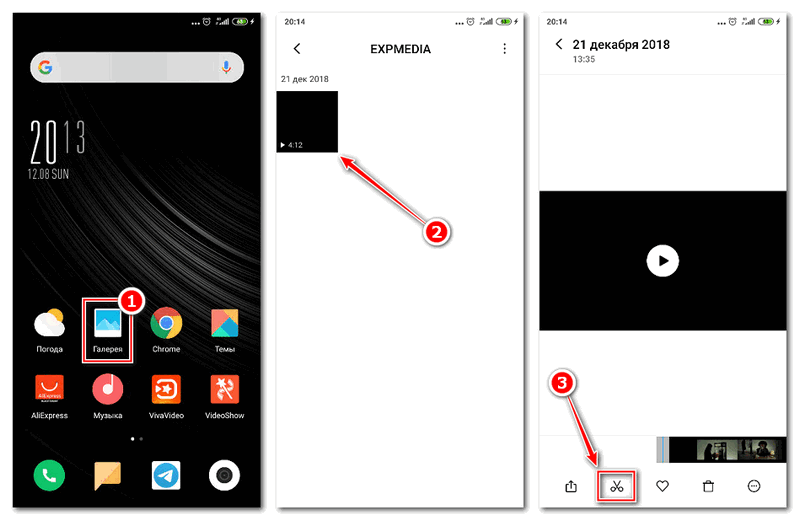
- В инструментах выберите «Аудио«, свайпните вправо и кликните по иконке «Выбрать«, из предложенного списка найдите композицию для дальнейшего наложения на видео. В строке на примере необходимо установить чекбокс в активное положение, как показано на примере ниже.
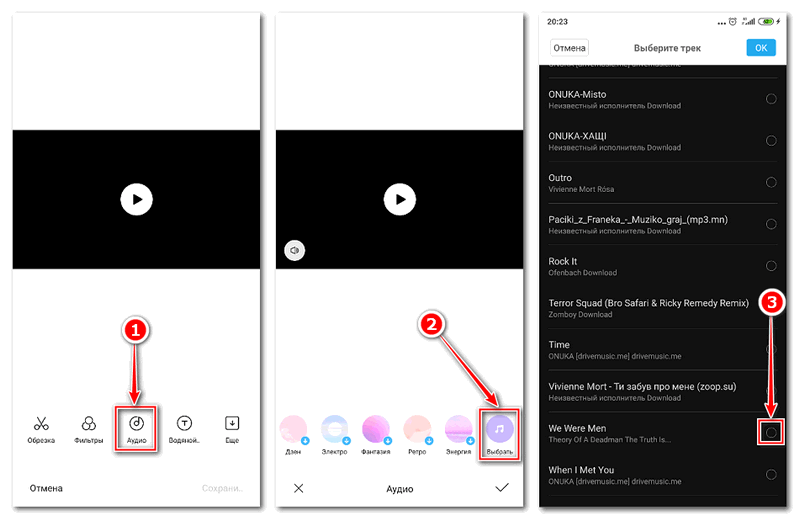
- Подтвердите выбор кнопкой «ОК«, повторно кликните галочку и щелкните по кнопке «Сохранить«, и дождитесь окончания процесса кодирования результата.
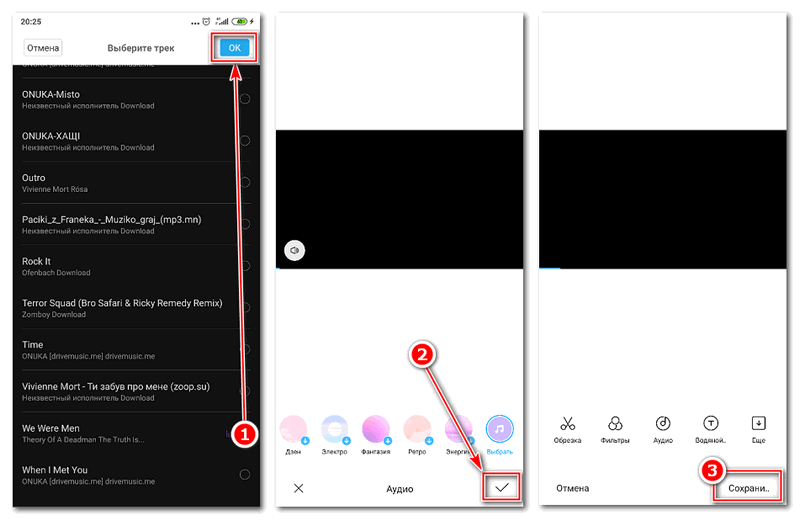
Способ 2: VivaVideo
VivaVideo — одно из тех приложений, которые созданы для обработки и выгрузки видеороликов. В нём присутствует функционал для обрезки, наложения музыки, визуальной обработки встроенными наборами эффектов и прочие интересные инструменты. Оно платное, но с возможностью пробного, ограниченного в функциях периода.
Обратите внимание! На примерах рассмотрена работа приложения на базе Android 9 с графической оболочкой MIUI 11. В зависимости от ПО вашего смартфона, некоторые кнопки и функции могут отличаться, но суть инструкции от этого неизменна.
- Находим на рабочем столе устройства иконку «VivaVideo«, и разрешаем соответствующими кнопками устройству доступ к памяти. Это нужно для того, чтобы в последующих действиях иметь возможность загружать свои файлы на обработку.
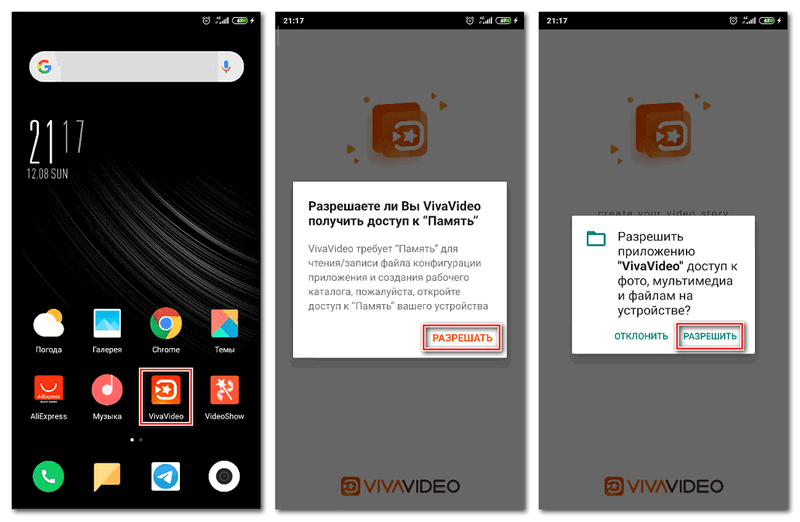
- На главном экране щёлкните кнопку «Редактировать«, затем выберите видео для обработки и кнопку «Далее» в правом нижнем углу экрана.
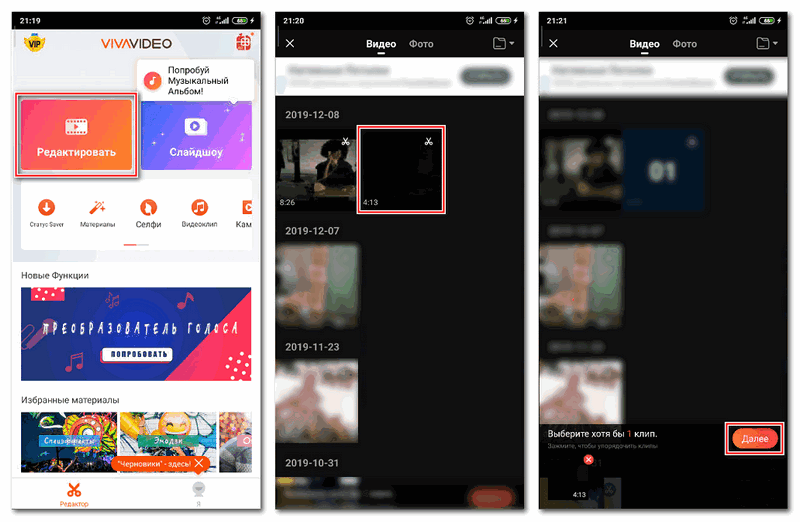
- Выделите инструмент «Музыка» на нижней панели, затем кнопку «Добавить«. В следующем окне представлен набор предлагаемых приложением композиций — можно выбрать из них, либо щелкнуть «Библиотека» и продолжить выбор из собственных файлов.
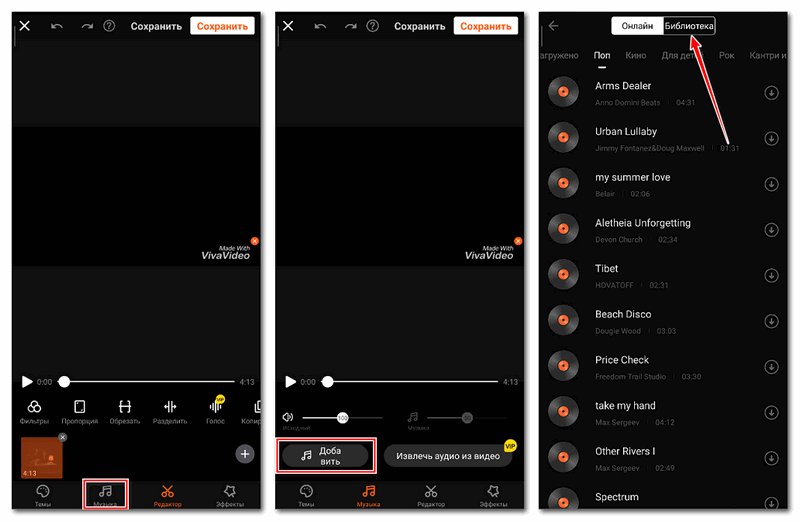
- Нажмите на понравившеюся композицию, затем с помощью ползунков снизу выделите момент, который будет воспроизводиться в видео и кликните «Сохранить«.
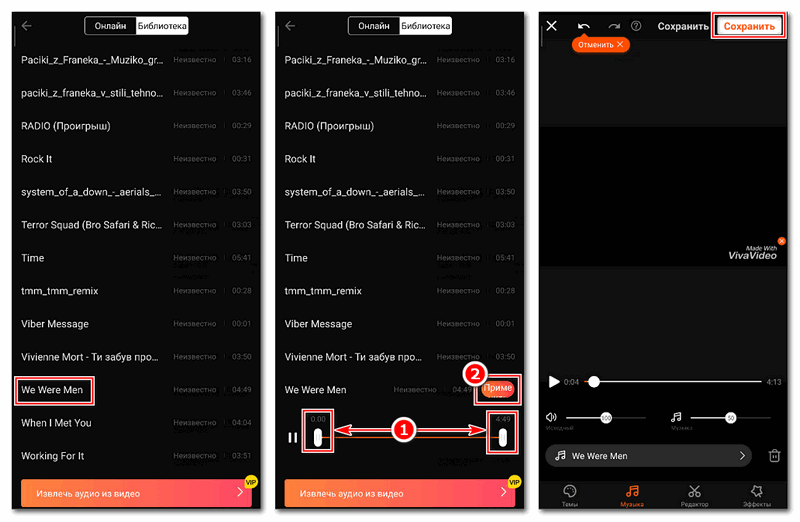
- Во всплывшем окне выберите качество загружаемого файла, и дождитесь окончания процесса обработки. В конце можно импортировать видео в любую выбранную социальную сеть.
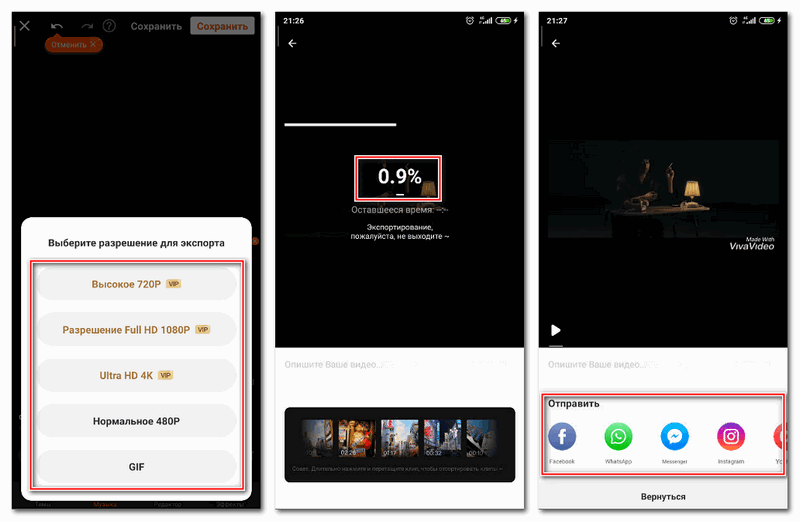
Наложение музыки на видео с компьютера
Тем, кто хоть раз сталкивался с базовым монтажом видеороликов на компьютере наверняка знакомы представленные далее программы. Они позволяют обрабатывать не просто ролики, но и целые полнометражные фильмы. Их функционал позволяет делать многое, и наложение музыки — явно смешная задача для такого ПО.
Способ 1: Кино и ТВ
Стандартный проигрыватель видео в Windows 10, и по совместительству редактор роликов. Функционал не предназначен для создания фильмов, но, чтобы наложить музыку в Инстаграм хватит. Преимуществом такого способа является отсутствие необходимости в установке каких-либо файлов — всё уже встроено в операционную систему.
- Найдите на компьютере видеоролик для дальнейшей обработки и откройте его стандартным проигрывателем «Кино и ТВ«.
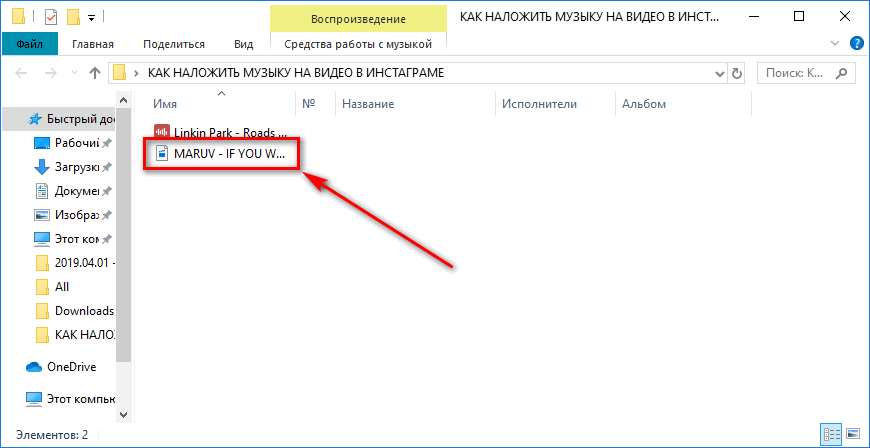
- В нижней панели найдите иконку карандаша, и кликните на неё.
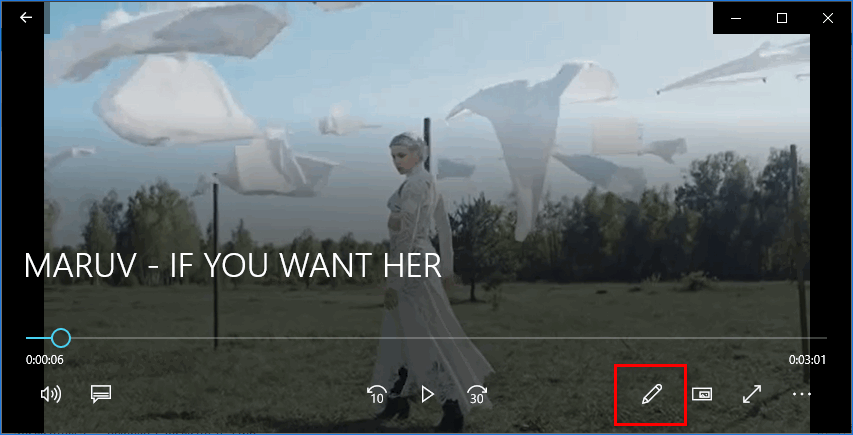
- В появившемся контекстном меню выбираем пункт «Смотреть в фотографиях«.
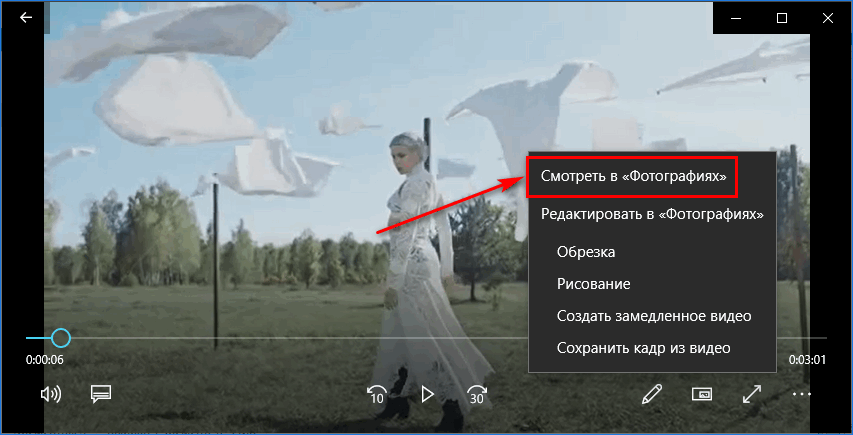
- Откроется совсем другое окно, в нём найдите иконку двух карандашей, выбрав её. Выпадающее меню представит пункт «Создать видео с текстом» — выберите его.
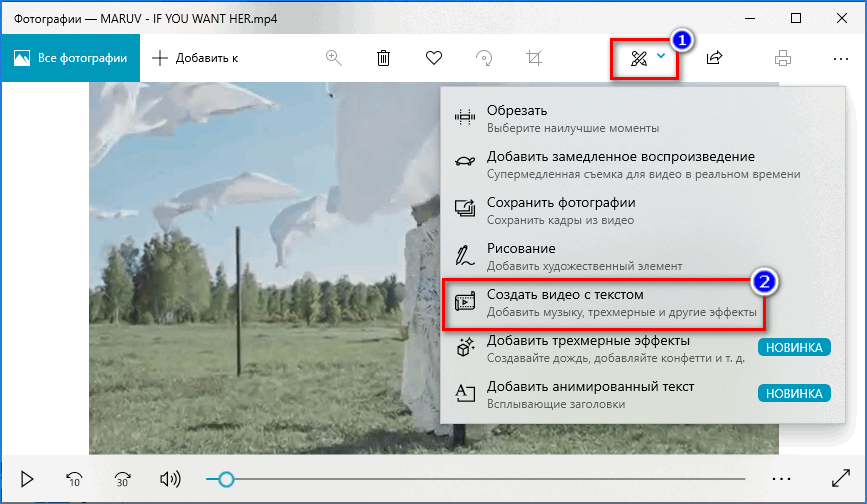
- Дождитесь окончания обработки загружаемых элементов.
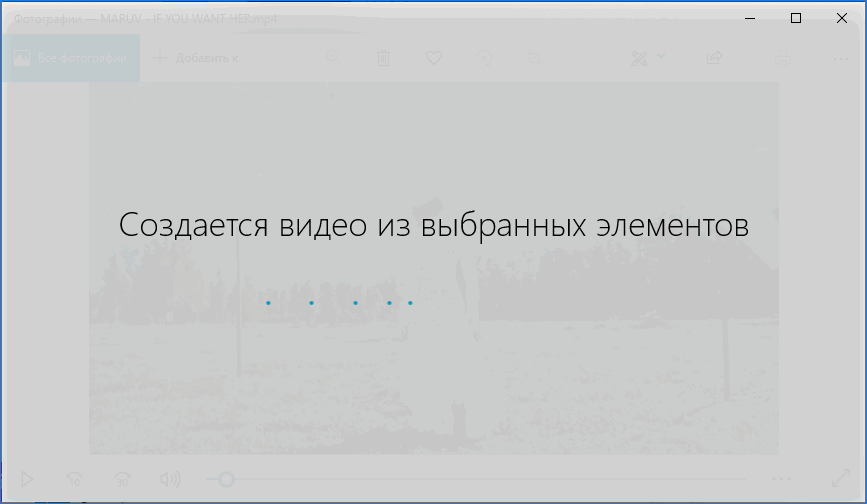
- Придумайте и введите название потенциального музыкального видео и щёлкните «ОК«.
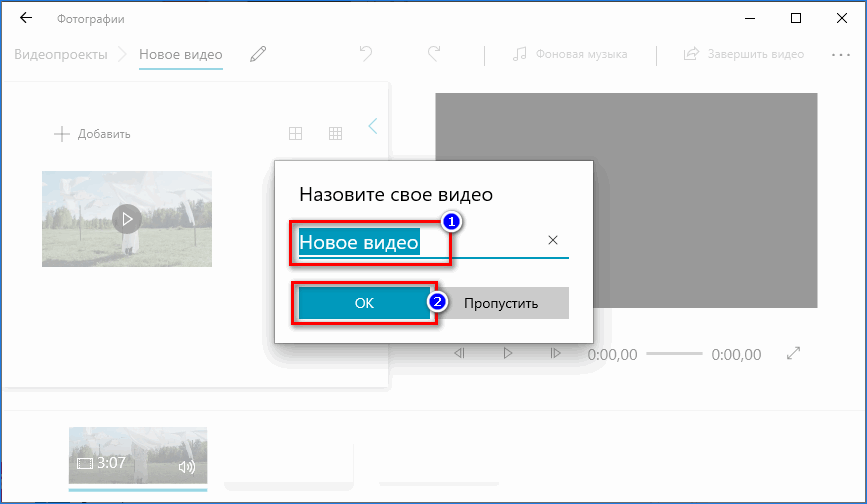
- Добавить музыку можно, выбрав пункт меню с тремя точками и последовательным кликом в строку «Пользовательский звук«.
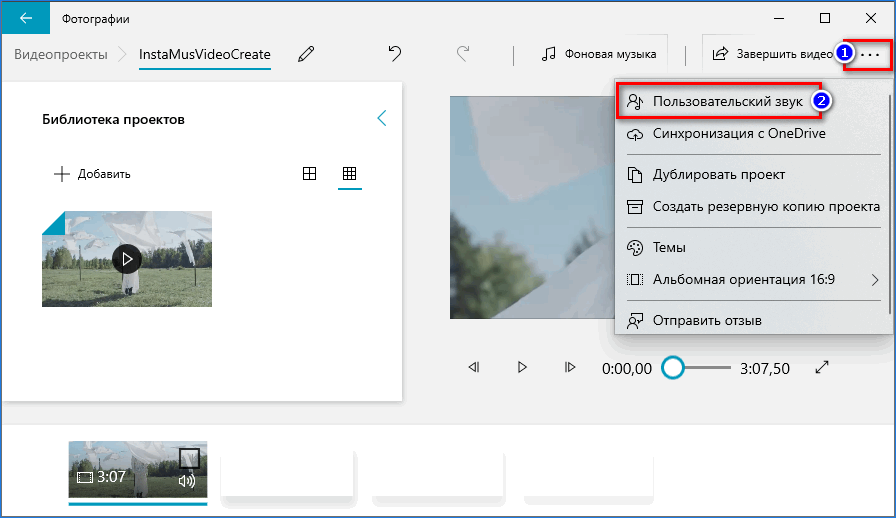
- Щёлкаем синюю кнопку «Добавить аудиофайл«.
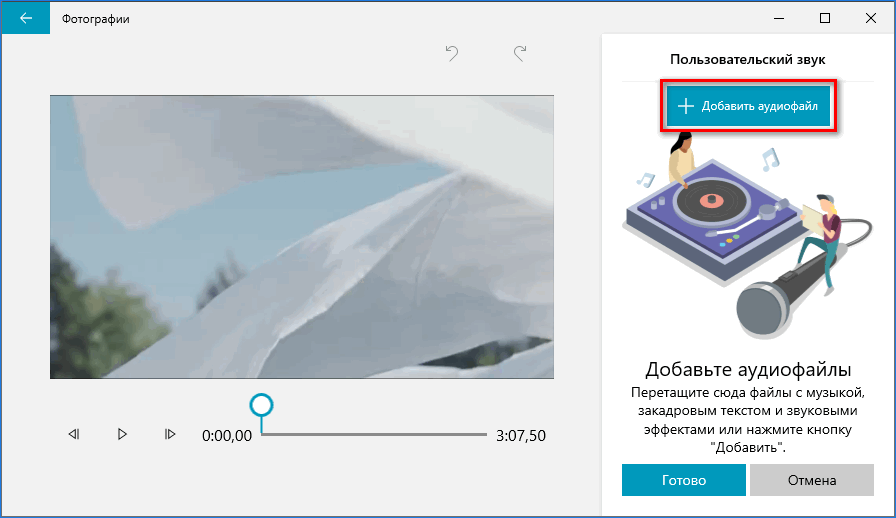
- В появившемся окне найдите и выделите музыкальную дорожку для видео, после чего нажмите «Открыть» в том же окне.
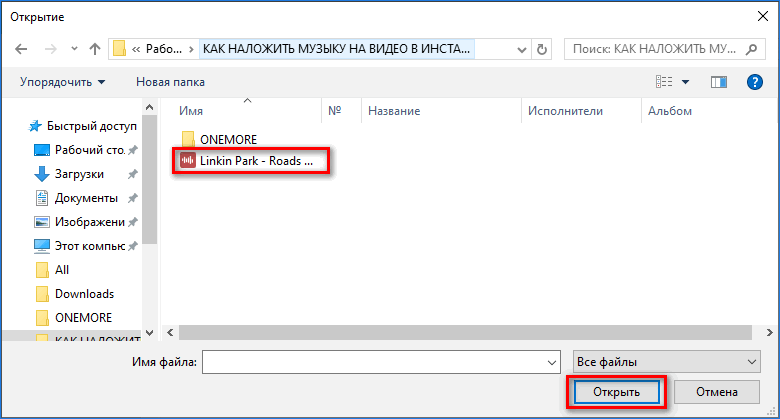
- С помощью ползунков у названия композиции можно выбрать те моменты видео, в которые трек будет воспроизводиться. После этого подтвердите выбор кнопкой «Готово«.
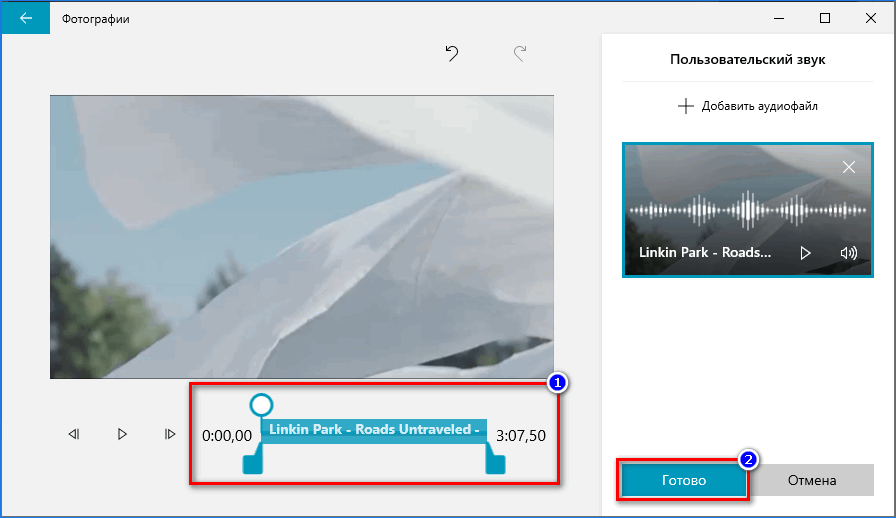
- Если видеоролик ранее сопровождался аудио, то в таком случае можно совместить две дорожки (старую и добавленную), либо с помощью специального ползунка убрать старую мелодию, или сделать её тише/громче.
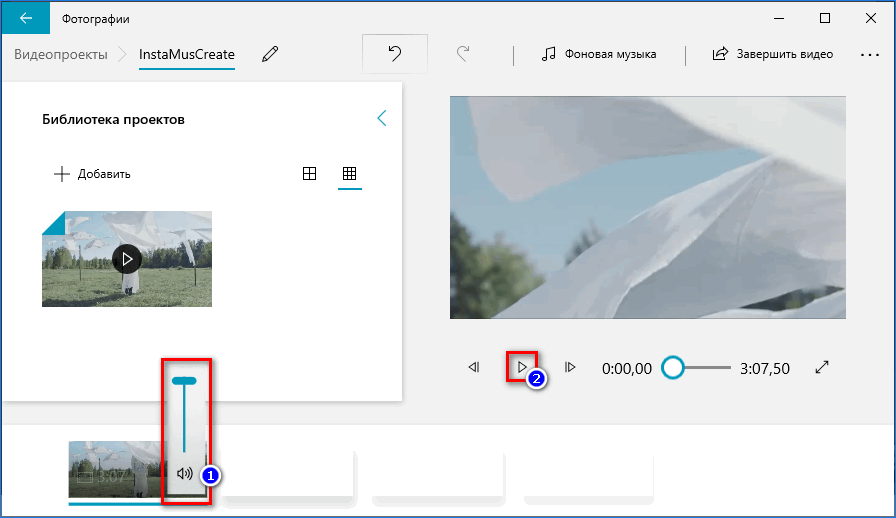
- Сохраняя результат не забудьте кликнуть «Завершить видео«.
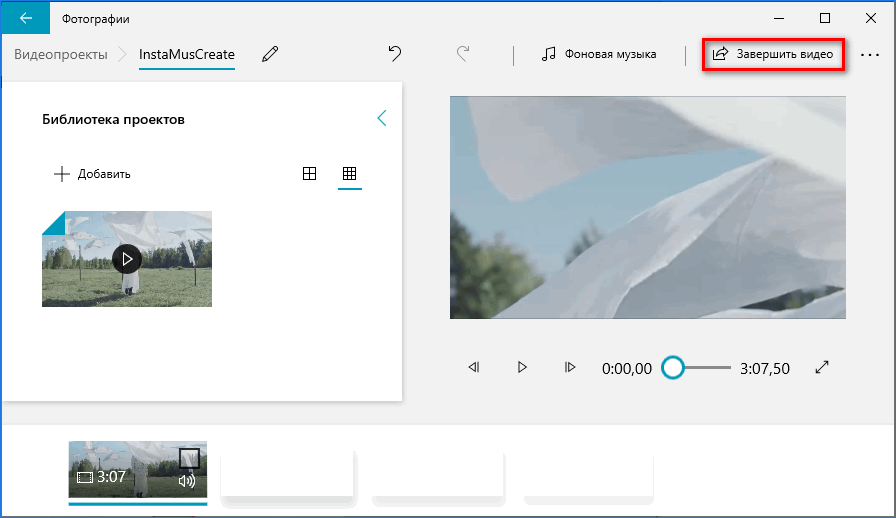
- Выберите качество выгружаемого видео, после чего щёлкните «Экспортировать«.
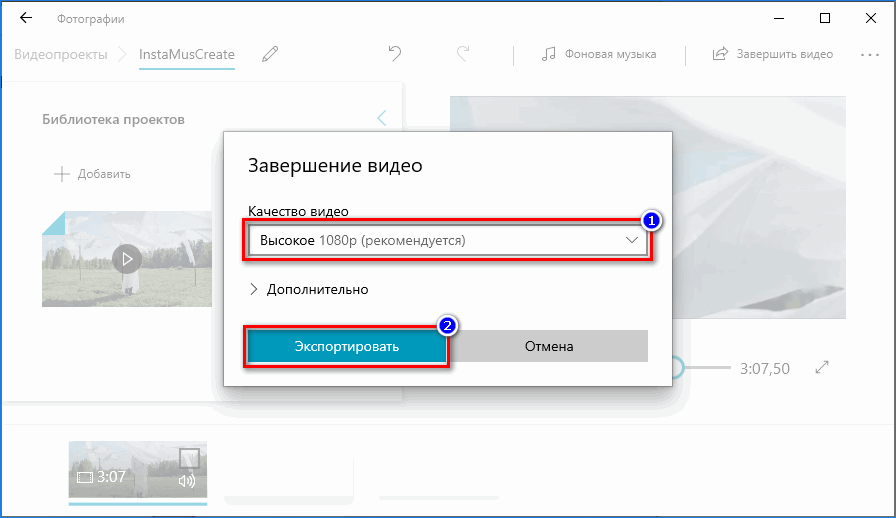
- Выберите имя созданной композиции и повторно нажмите «Экспортировать«.
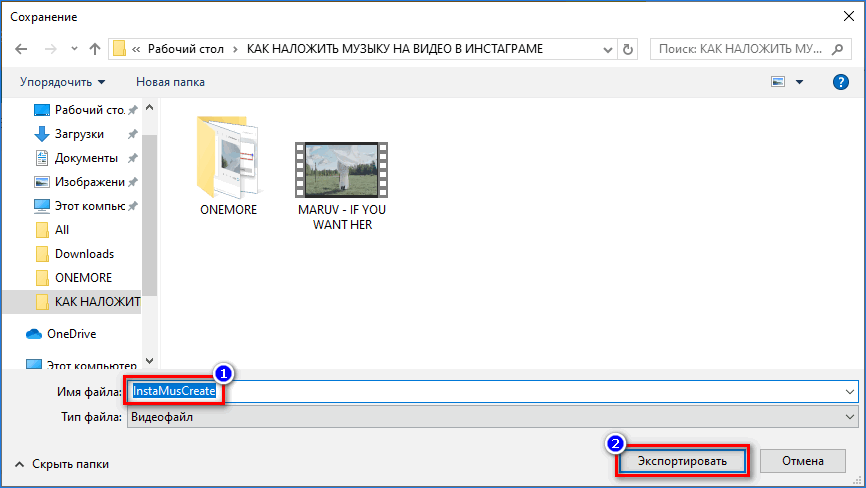
- Дождитесь окончания прогресса обработки нового видео.
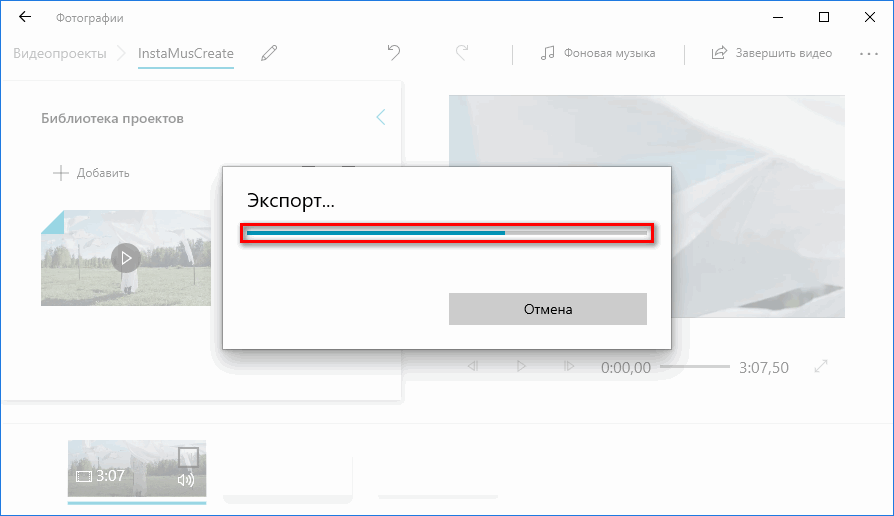
Способ 2: Дополнительное ПО
Указанные ниже продукты представляют собой проверенное стороннее программное обеспечение. Их установка и дальнейшее использование может потребовать специальных знаний, поскольку некоторые из них используют профессионалы в коммерческих целях. Если же задачей стоит просто подставка любительской музыки под видео в инстаграме, то можно обойтись более простым вариантом, рассмотренным выше.
- Adobe Premiere Pro;
- Sony Vegas Pro;
- Movavi Video Editor;
- VirtualDub.
Как результат, можно получить простенькое видео с наложенной на него музыкой. Это может быть как фоновая, так и дополнительная композиция.
Использование продвинутого программного обеспечения, используемого профессионалами, необходимо лишь в случае соответствующих планов на видеоролик. Если же это обычная цель где нужно в рядовое видео инстаграма подставить музыку, то в таком случае можно обойтись встроенными в компьютер или смартфон средствами.
Источник: instagram-my.ru
В каком приложении можно наложить звук на видео
Наложение звука на видео — это важная часть редактирования видеоматериалов. Это позволяет создать более яркий и эмоциональный контент. В этой статье мы рассмотрим различные программы и приложения для наложения звука на видео и подробно обсудим инструкции для этого.
Как наложить звук на готовое видео с помощью YouTube Studio
Если у вас есть подходящая музыка и готовое видео, то YouTube Studio может стать лучшим выбором для вас. Вот подробная инструкция по наложению звука на видео с помощью YouTube Studio:
- Войдите в Творческую студию YouTube.
- В меню слева нажмите Контент.
- Выберите видео.
- Нажмите Редактор в меню слева.
- Выберите «Аудио» и найдите подходящий трек, применив фильтры.
- Когда вы выберете трек, нажмите Добавить рядом с ним.
- Когда все будет готово, нажмите Сохранить.
Как наложить звук с помощью VSDC Free Video Editor
VSDC Free Video Editor — это бесплатная программа для редактирования и монтажа аудио и видео от отечественных разработчиков. Вот как наложить звук на видео с помощью VSDC:
- Запустите VSDC Free Video Editor.
- Загрузите свое видео на временную линию.
- Найдите нужный аудиофайл и перетащите его на видео на временной линии.
- Найдите нужное место, где нужно начать воспроизведение звука и нажмите «Play».
- Нажмите кнопку «Развернуть дорожку» и используйте «Инструмент Найди/Удали тишины», чтобы исправить ошибки.
Как наложить звук на видео с помощью Movavi Video Editor
Movavi Video Editor — это платная программа для редактирования видео, которая позволяет монтажировать видео и настраивать звук. Вот как наложить звук на видео с помощью Movavi:
- Установите Movavi Video Editor, запустите его и загрузите видеофайл.
- Нажмите на кнопку «Аудио» и найдите нужный аудиофайл.
- Перетащите аудиофайл на временную шкалу и настройте длительность звука.
- Установите точку старта звука и настройте его громкость.
В каком приложении можно наложить звук на видео
Если вы ищете приложения для наложения звука на видео, то вот список подходящих приложений для iOS и Android:
- Video Star for iOS.
- Magisto для iOS и Android.
- VivaVideo для iOS https://mostalony.ru/likee/v-kakom-prilozhenii-mozhno-nalozhit-zvuk-na-video» target=»_blank»]mostalony.ru[/mask_link]
Lepzon.ru
Обычные фотографии в телефоне или в облаке подолгу лежат без надобности. Не так уж и часто мы просматриваем их. Но если взять эти фото и наложить на них музыку на телефоне — они заиграют новыми красками. Это ещё и отличный подарок на день рождения или юбилей родным и близким. Рассмотрим лучшие приложения для создания слайдшоу.
Сделать видео из фото с музыкой на смартфоне
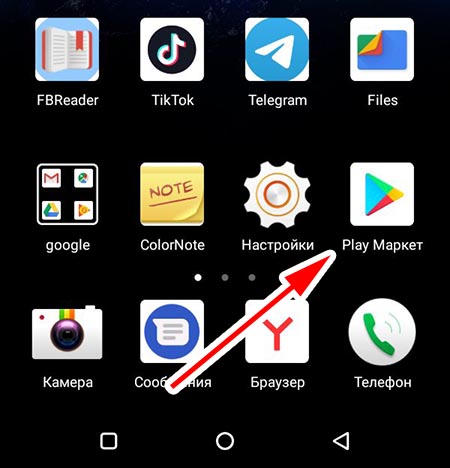
Начнём с простой программы, которой смогут пользоваться даже бабушки и дедушки. Вам понадобится подборка изображений для клипа. И мобильное приложение Сделать видео из фото. На телефоне найдите иконку приложения Play Маркет, откройте его и в поисковой строке запишите название из подзаголовка.
- Нажмите на кнопку Установить. И откройте программу. На экране появятся фотографии из галереи смартфона. Все изображения должны находиться в памяти мобильного устройства.
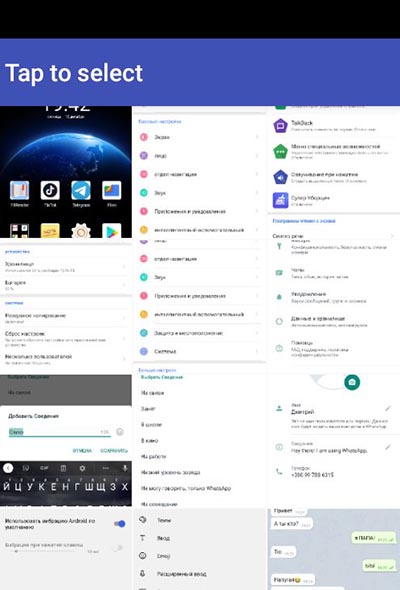
- На экране выберите те из них, которые вы хотите поместить в видео. И вверху нажмите кнопку Готово.
- Затем настройте соотношение сторон видео кнопками внизу. Если предполагается смотреть слайдшоу на телевизоре, компьютере, ноутбуке — выберите 16:9. В этом же окне можно обрезать каждую картинку.
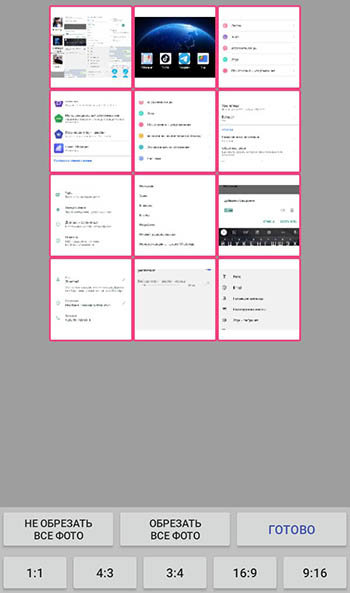
- На следующем шаге нужно нажать на кнопку Добавить музыку. Выберите кнопку Своя музыка, чтобы найти песню в памяти смартфона. Если оставить без музыки, будет вставлена случайная из приложения.
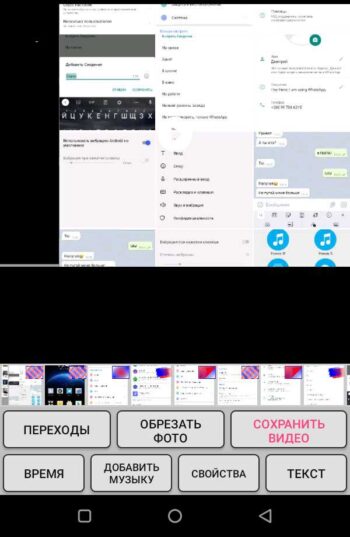
- В этом же окне есть кнопка Переходы. Выберите подходящий эффект, который будет использован на стыке времени смены фотографий в клипе.
- Здесь же есть кнопка с красным шрифтом Сохранить видео. Нажмите её и выберите качество.
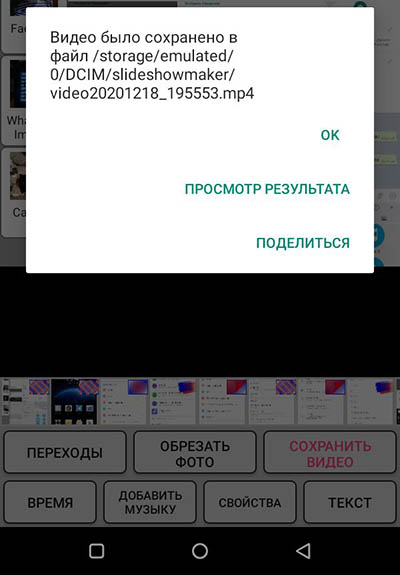
После завершения записи на телефоне появится окно с адресом сохранения ролика в памяти. В нём можно просмотреть результат. Или поделиться им в социальных сетях или других приложениях, установленных на телефоне. Если в первый раз что-нибудь пошло не так, то в следующий обязательно видео получится лучше. Попробуйте, это делается очень просто.
Бесплатное приложение Видео Мейкер
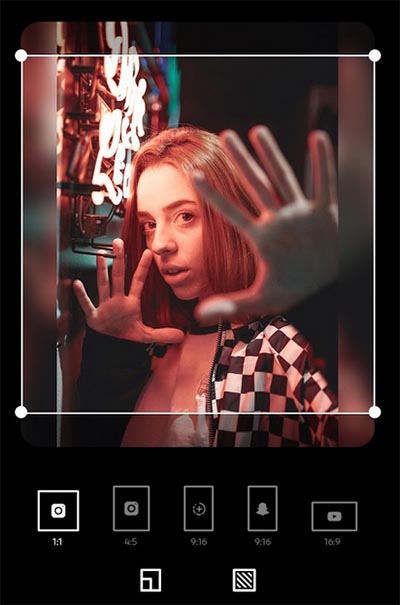
FotoPlay — более продвинутая программа для создания роликов из картинок. В нём уже появляется возможность добавлять наклейки, стикеры и эффекты на фото. С ним справятся все, кто знает, что такое Instagram и TikTok. Кстати, созданные ролики можно будет использовать в качестве публикаций на ваших страничках. И удивить подписчиков новым типом контента.
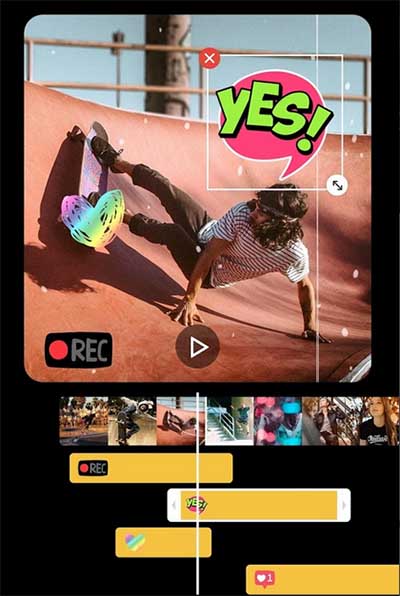
Готовым слайдшоу легко поделиться и на других популярных платформа: Twitter, Facebook, YouTube. И никаких водяных знаков нет, что могло бы отпугнуть владельцев популярных каналов. Используйте анимированные наклейки на своих фотографиях. Удобный и простой редактор позволит настроить и изменить соотношение сторон под любую соцсеть или устройство.
После того, как вы наложите на свои фото музыку в этом приложении, можно будет использовать фильтры для видео. Готовые клипы будут выглядеть как отрывки из профессионального кино. Главное правильно подобрать фильтр. На экран добавляется несколько дорожек, с которыми можно работать одновременно. Программа быстро обрабатывает предоставленные ей файлы.
Скачать FotoPlay в Play Market.
Наложить фото на музыку в Айфоне
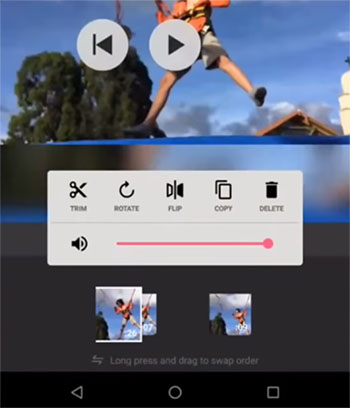
Постепенно мы подобрались к профессиональному приложению, имя которого будет многим знакомом — InShot. Несмотря на то, что оно предназначено для обработки видео, более чем просто в нём создать своё слайдшоу. Тем, кто часто задумывается о новых идеях для создания историй для ВК, Инстаграма и других, это приложение незаменимо.
Изменяйте в видео всё, что угодно: скорость воспроизведения (слоумо), включайте обратную последовательность кадров, обрезайте готовый клип, измените соотношение сторон. Вместо видео используйте музыкальный файл. Дорожка будет отображена на столе редактирования. Добавляйте фото из галереи и создавайте клип из картинок, стикеров и эффектов.
Не обязательно использовать свои фотографии. Можно делать стоп-кадр из фильмов, мультфильмов, видео на Youtube. И накладывать звуковую дорожку на них. Делайте свои небольшие анимационные фильмы и делитесь с друзьями. А десятки фильтров для видео и фото помогут сделать особые кадры.
Скачать InShot из Google Play.
Скачать InShot из App Store.
Сделать из фото Сторис в Windows 10
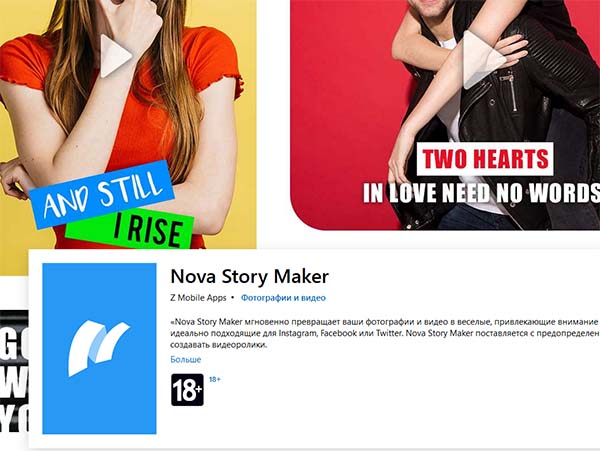
Если более удобно использовать компьютер для подготовки Сторис для своих страниц или создания слайдшоу, воспользуйтесь приложением Nova Story Maker из Microsoft Store. Это бесплатная программа для ПК. Для использования маркета Windows нужна учётная запись Microsoft.
В ней также есть возможность наложить на звуковую дорожку свои изображения. И сделать профессиональный клип с добавлением фильтров, текста и прочего.
Источник: lepzon.ru
- Нажмите на кнопку Установить. И откройте программу. На экране появятся фотографии из галереи смартфона. Все изображения должны находиться в памяти мобильного устройства.